
时间:2020-07-09 08:35:11 来源:www.win10xitong.com 作者:win10
你有没有在使用win10系统的时候遇到win10系统下iphone连不上电脑的情况呢,今天有一位朋友就因为这个问题来向小编咨询。这个问题其实不是常见的,知道怎么解决的网友可能不是很多,那这个问题可不可以我们自己就解决呢?当然是可以的。只需要按照这个流程:1、首先我们把iPhone手机连接到电脑上,点击计算机,然后我们选择管理,点击设备管理器,找到“便携设备”下的iPhone设备。2、右键选择“更新驱动程序软件”,选择下面那个“浏览计算机以查找驱动程序软件”,选择下面的“从计算机的设备驱动程序列表中选取”就轻而易举的解决好了。接下来我们就一起来看看win10系统下iphone连不上电脑详细的解决办法。
操作步骤:
1、首先我们把iPhone手机连接到电脑上,点击计算机,然后我们选择管理,点击设备管理器,找到“便携设备”下的iPhone设备。
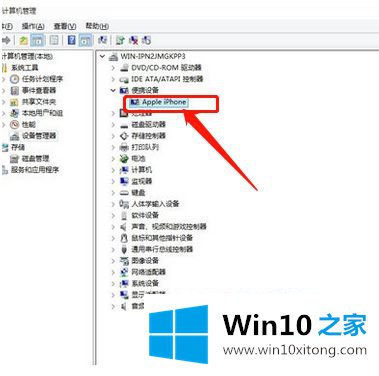
2、右键选择“更新驱动程序软件”,选择下面那个“浏览计算机以查找驱动程序软件”,选择下面的“从计算机的设备驱动程序列表中选取”。
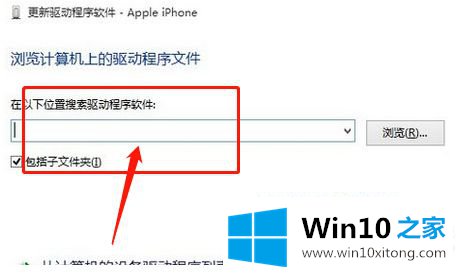
3、我们点击完从计算机的设备驱动程序列表中选取之后,我们选择“从磁盘安装”,然后选择“浏览”。
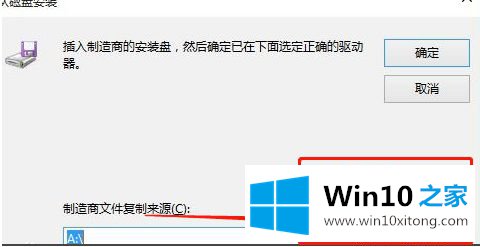
4、浏览位置找到 C:\Program Files\Common Files\Apple\Mobile Device Support\Drivers 文件夹下,找到usbaapl.inf文件,之后选择“打开”,然后确定安装就可以了。
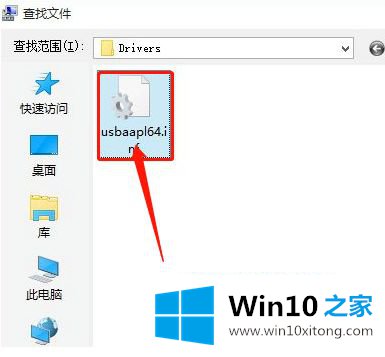
上述就是解决win10系统下iphone连不上电脑具体解决方法了,希望能够帮助到大家。
今天的这篇教程就是详细的讲了win10系统下iphone连不上电脑的解决办法,通过上面讲的方法就可以解决win10系统下iphone连不上电脑的问题了,希望对您有所帮助。